Reklame
Mens Windows 10 giver hurtige metoder til at justere næsten alle almindelige indstillinger, er der ingen hurtig måde at justere skærmens lysstyrke, medmindre du har dedikerede bærbare nøgler.
Men uanset om du vil forbedre batteriets levetid Sådan optimeres Windows 10 til batterilevetidenBatterilevetid er en temmelig vigtig faktor for mobile enheder. Mens Windows 10 tilbyder nye funktioner til styring af strømindstillinger, bidrager standarderne ikke nødvendigvis til optimal batterilevetid. Tid til at ændre det. Læs mere eller bare vil øg brugen af din proceslinje Tilpasning af proceslinjen i Windows 10: Den komplette guideHer er, hvordan du tilpasser Windows 10-proceslinjen med indbyggede indstillinger, praktiske tricks og tredjepartssoftware. Læs mere , der er en nem måde at tilføje en lysstyrkeslider: et simpelt værktøj kaldet Lysstyrkeslider.
Besøg først Brightness Slider's GitHub-side og tryk på downloadlinket nederst på siden. Der er intet at installere, så når du klikker på for at åbne det, kører programmet med det samme. Du
ser muligvis en Windows Defender SmartScreen-advarsel Den bedste antivirus-software til Windows 10Vil du stramme sikkerheden på din pc? Her er de bedste muligheder for antivirus-software til Windows 10. Læs mere at den ikke kunne bekræfte appen - klik Mere info og så Løb alligevel at lancere det.Når det kører, ser du et lille solikon i dit systembakke. Hvis du ikke kan se det, skal du klikke på den lille pil ved siden af rækken af ikoner for at finde den. Du foretrækker muligvis at trække det ned ved siden af dit lydstyrke, netværk og andre ikoner for let adgang.
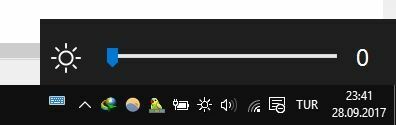
Klik på solikonet, så får du en lysstyreskyder, der giver dig mulighed for at justere lysstyrken efter din smag. Det er alt, hvad der er der til det. Bemærk, at denne app ikke kører ved opstart som standard. Hvis du altid vil have det tilgængeligt, skal du højreklikke på solikonet og klikke på Kør ved opstart så du ikke behøver at starte det manuelt hele tiden.
Selvfølgelig, hvis du bruger et skrivebord, har du ikke meget brug for dette værktøj. Men for dem på bærbare computere og især tabletter er en skyder måde mere praktisk end at grave gennem flere menuer for at justere lysstyrken.
Hvad er din foretrukne metode til justering af lysstyrke? Hjalp dette værktøj med at løse et behov for dig? Fortæl os, hvis du kan lide det i kommentarerne!
Billedkredit: lucadp /Depositphotos
Ben er vicegenerator og sponsoreret postchef hos MakeUseOf. Han har en B.S. i Computer Information Systems fra Grove City College, hvor han dimitterede Cum Laude og med Honours i sin hovedfag. Han nyder at hjælpe andre og brænder for videospil som medium.